Microsoft 365 ve Windows 10 Upgrade – Bölüm 4
Makalenin ilk iki bölümünde Windows 10 Cloud Base yükseltme ve etkinleştirme mantığına değinmiş ve uygulama yaparak elimizdeki Windows’ların upgrade işlemlerini tamamlanmıştık. Üçüncü bölümde ise upgrade ettiğimiz Windows’ları domain olmayan ortamlarda Azure Active Directory’e join ederek lisanslama işlemini gerçekleştirmiştik. Son bölümde ise domain ortamlarında Microsoft 365 üzerinden edindiğimiz Windows 10 upgrade lisanslarının upgrade sonrası nasıl etkinleştireceğimizi anlatıyor olacağım.
Makalemin ilk üç bölümüne aşağıdaki linkler üzerinden erişebilirsiniz;
https://www.cozumpark.com/microsoft-365-ve-windows-10-upgrade-bolum-1/
https://www.cozumpark.com/microsoft-365-ve-windows-10-upgrade-bolum-2/
https://www.cozumpark.com/microsoft-365-ve-windows-10-upgrade-bolum-3/
2.Etkinleştirme adımı (Local Active Directory Join) :
Windows 10 etkinleştirme için Azure Active Directory yapısına kullanıcılarınızı join etmek istemiyor veya mevcut topolojiniz buna uygun değilse bu durumda yapmanız gereken 2.ci etkinleştirme adımı olarak Local Active Directory ve ADConnect sync tool’u aracılığı ile kullanıcı ve bilgisayar objelerini Azure Active Directory’e sync etmek ve daha sonrasında etkinleştirmenin yapılmasını sağlamak. Bu kısımda ADConnect üzerinde yapmamız gereken Hybrid domain join özelliğini etkinleştirmek olacak. Yani benim kullanıcım Local Active Directory’e join durumdayken aynı anda Azure AD’ye join olacak böylece hybrid join yapısına kavuşacağız. Bu aşamalarda kullanıcının normal oturum açışında herhangi bir değişikliğe yol açmayacağız. Hybrid join özelliği ile Windows 10 Device’larınız Cloud üzerinden lisanslanıyor ve versiyon upgrade oluyor olacak.
Hadi gelin yapmamız gereken adımlara göz atalım;
- Microsoft 365 Admin Center üzerinden kullanıcılarınıza Windows 10 cloud based subscription’a sahip lisanslarınızı atayınız. Windows 10 lisansını standalone olarak ekleyebileceğiniz gibi Microsoft 365 lisanslarından birine sahipseniz içerisinde gelen Windows 10 Business veya Enterprise ilede aynı işlemi sağlıyor olacaksınız.
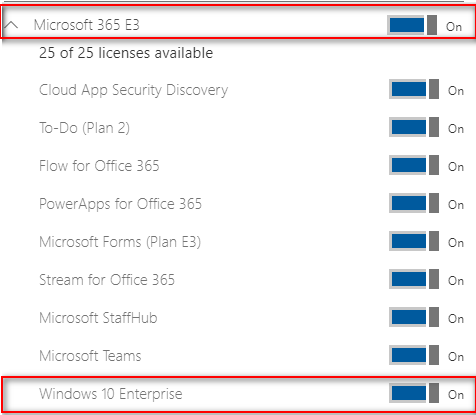
-
Windows 10 etkinleştirme için kullanıcınızı Local Active directory yapınıza join ediniz.(Hali hazır’da Windows 10 cihazlarınız domaine join’se bu adımı atlayınız.)
-
Öncelikle yapınızda hali hazır’da ADConnect tool’u ile kullanıcıların Office 365 üzerine sync olduğunu varsayıyorum. Aşağıda anlatacağım adımlar ADConnect kurulu olan sistemlerde yapılan ufak bir ayar ile entegrasyonu sağlıyor olacak.ADConnect kurulumu tarafını anlatmıyor olacağım bu kısımda yapınız eğer büyük ise kesinti yaşamamak adına danışmanlık almanızı önermekteyim.
-
ADConnect sunucusu üzerinde hybrid join özelliğini aktif ediyor olacağız bunun için ADConnect sunucusu üzerindeki Azure AD Connect uygulamasını çalıştırınız.

ADConnect üzerinde “Configure device options” seçeneğini seçiyoruz.

Bizim bu yapacağımız değişikiğin ismi Hybrid Azure AD Join olarak geçmekmektedir. Hybrid Azure AD Join özelliği ile mevcut bilgisayarlarımızdaki kullanıcılar hem Local AD’ye join iken hemde Azure AD’ye join olarak Azure Active Directory tarafındaki özelliklerden yararlanabiliyor olacak. Bu kısımda dikkat etmeniz gereken noktalardan biri, ilgili feature’ların kullanılabilmesi adına Active Directory scheme yapısının minimum Windows Server 2012 R2 olmasıdır.

Yapacağımız değişikliklerin Azure AD tarafında enable edilebilmesi adına Azure AD üzerindeki global administrator yetkisine sahip bir kullanıcımızın hesabımızın kullanıcı adı ve şifresini giriyoruz.

Windows 10 cihazlarımızın cloud üzerinden lisanslanması ve versiyon upgrade olabilmesi adına konunun başında belirttiğim device’larımızın Azure AD’ye join olması gerekmektedir. “Configure Hybrid Azure AD Join” seçeneği ile ilerliyoruz.

Domain ortamınızdaki device’ların Azure AD tenant bilgilerini discover edebilmesi adına Active Directory üzerinde SCP dediğimiz service connection point oluşturulması gerekmektedir. Aşağıdaki ekranda Active Directory üzerindeki Enterprise Admin yetkisine sahip hesap bilgilerini girmeniz durumunda AD Connect kendi yapılandırıyor olacak. Bildiğiniz üzere çok büyük ortamlarda Enterprise Admin yetkisine sahip hesap bilgisi her admin’de bulunmuyor veya girmek tercih edilmiyor. Bu gibi senaryolarda SCP yapılandırmasının gerçekleştirilebilmesi için offline powershell’i scripti indirip her bir AD Forest’ınız üzerinde çalıştırmanız gerekmektedir.

Windows 10 cihazlarımızın Hybrid Azure AD Join özelliğine kavuşabilmesi adına “Windows 10 or later domain-joined devices” seçeneğini seçiyoruz.

“Configure” seçeneği ile yapılandırmamızı tamamlıyoruz.

Configuration özetini gördüğümüz bölümde hata almanız durumunda lütfen Windows Event Log’larını ve yaptığınız configurationı tekrar gözden geçiriniz.

Windows 10 lisanslaması, user objesine değil computer objesine bakarak lisanslanmaktadır. Bu sebeple AD Connect üzerinde sync edilen OU’larınızı gözden geçirmenizde muhakkak yarar var. Birçok organizasyon AD Connect kurulumunda computer objelerini cloud’a sync etmemektedir. Computer objerinin cloud’a sync olmaması durumunda etkinleştirme başarılı olamıyor olacak.
OU sync ayarlarımızı gözden geçirebilmemiz adına AD Connect uygulamasını çalıştırıyoruz ve Connectors bölümü altında bulunan 2 adet connector’den Local Active Directory’i temsil edenin ayarlarına Properties seçeneği ile erişiyoruz.
AD Connect uygulama Path : C:\Program Files\Microsoft Azure AD Sync\UIShell\miisclient.exe

Active Directory yapısında bulunan computer objeleriniz hangi OU’da ise onları seçerek sync sürecine dahil etmeniz gerekmektedir. Sync işlemi ortamınızda herhangi bir şekilde kesintiye yol açmıyor olacak.

Yukarıdaki 2 numaralı adımda bulunan Containers bölümüne erişebilmek adına AD Connect kurulumu yaparken tanımlama yapmış olduğunuz Local Active Directory üzerindeki service accountının erişim bilgilerini giriyorsunuz.

AD Connect bir sonraki sync cycle zamanı geldiğinde computer objelerini cloud’a sync ediyor olacak. Kontrol için Export seçeneğine gelip 2 numaralı bölümde gördüğünüz gibi eklenen objelerin listesine ulaşabilirsiniz.
Not: Sync cycle varsayılan olarak 30 dakikadır.

Örnek computer objelerini Azure Active Directory üzerine sync ettiyseniz. Office 365 Portal’ı üzerinden Azure Active Directory sayfasına erişerek Devices – All Devices altında sync ettiğiniz Hybrid Azure AD Joined olmuş computerlarınızı görüyor olacaksınız. Hybrid Azure AD Join olan client’larda Windows 10 versiyon ve lisans upgradeleri otomatik gerçekleşiyor olacak.

Lisanslama konusunda bilinmesi gerekenler
Aşağıdaki politikalar, cihazlardaki lisansların edinilmesi ve yenilenmesi için geçerlidir:
-
Yükseltilen cihazlar her 30 günde bir lisans almaya çalışacak ve başarılı olmak için İnternet’e bağlı olmalıdır.
-
Lisanslar 90 gün boyunca geçerlidir. Bir cihazın İnternet üzerinden mevcut lisans süresi doluncaya kadar bağlantısı kesilirse, işletim sistemi Windows 10 Pro’ya döner. Cihaz tekrar İnternete bağlanır bağlanmaz, cihaz hala kullanıcı cihazlarının listesinde olduğunu varsayarak lisans otomatik olarak tekrardan upgrade olacaktır.
-
Her kullanıcı lisansı için en fazla beş cihaza kadar kullanılabilir.
-
Bir cihaz gereksinimleri karşılarsa ve lisanslı bir kullanıcı bu cihazda oturum açarsa, Windows versiyon upgrade işlemi gerçekleştirilir.
-
Listede zaten beş cihaz varsa ve bir kullanıcı altıncı cihazda oturum açarsa, bu yeni cihaz listenin sonuna eklenir ve ilk cihaz kaldırılır.
-
Listeden kaldırılan aygıtlar, lisans almaya çalışmayı bırakıp yetkisiz kullanım süresi dolduğunda Windows 10 Pro’ya geri dönüyor olacak.
Umarım faydalı olmuştur, keyifli okumalar.









Elinize sağlık.
Güzel bir yazı olmuş teşekkürler.
Eline sağlık.